[Git] Git下载及使用 从入门到精通 详解(附下载链接)
前言
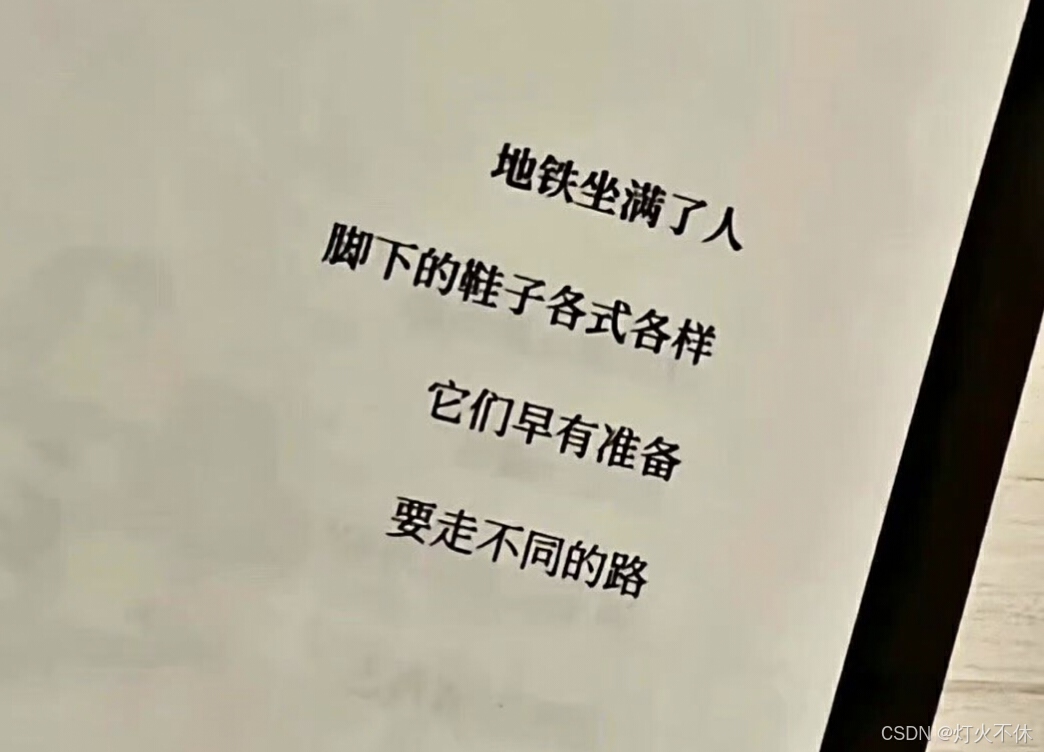
目录
Git概述
简介
下载
Git代码托管服务
Git常用命令
Git全局配置
获取Git仓库
在本地初始化一个Git仓库
从远程仓库克隆
基本概念
工作区文件状态
本地仓库操作
远程仓库操作
分支操作
标签操作
在IDEA中使用Git
在IDEA中配置Git
本地仓库操作
远程仓库操作
分支操作
Git是一个分布式版本控制工具,主要用于管理开发过程中的源代码文件(java类、xml文件、html页面等),在软件开发过程中被广泛使用。
主要功能
- 代码回溯
- 版本切换
- 多人协作
- 远程备份
远程备份


选择从VCS获取,版本控制选择Git

在gitee中找到要打开的项目

点击克隆/下载

复制HTTP链接,粘贴到URL

点击克隆,即可完成远程备份
Git概述
简介
Git是一个分布式版本控制工具,主要用于管理开发过程中的源代码文件(java类、xml文件、html页面等),在软件开发过程中被广泛使用。通过Git仓库来存储和管理这些文件,Git仓库分为两种:
本地仓库:开发人员自己电脑上的Git仓库
远程仓库:远程服务器上的Git仓库
- commit:提交,将本地文件和版本信息保存到本地仓库
- push:推送,将本地仓库文件和版本信息上传到远程仓库
- pull:拉取,将远程仓库文件和版本信息下载到本地仓库
下载
下载安装Git
Git-2.45.2-64-bit.zip夸克网盘打开
链接:https://pan.quark.cn/s/775662e9bfb2
提取码:kZ5U
下载解压后
![]()
双击exe文件,之后一直点下一步即可
安装好之后右键点击exe,出现如下说明安装成功

Git GUI Here:打开Git图形界面
Git Bash Here:打开Git命令行
Git代码托管服务
Git中存在两种类型的仓库,即本地仓库和远程仓库。那么我们如何搭建Git远程仓库呢?
我们可以借助互联网上提供的一些代码托管服务来实现,其中比较常用的有GitHub、码云、GitLab等。
gitHub(地址:https://github.com/),是一个面向开源及私有软件项目的托管平台,因为只支持Git 作为唯一的版本库格式进行托管,故名gitHub
码云(地址:https://gitee.com/),是国内的一个代码托管平台,由于服务器在国内,所以相比于GitHub 码云速度会更快
GitLab (地址: https://about.gitlab.com/),是一个用于仓库管理系统的开源项目,使用Git作为代码管理工具,并在此基础上搭建起来的web服务
BitBucket(地址:https://bitbucket.org/),是一家源代码托管网站,采用Mercurial和Git作为分布式版本控制系统,同时提供商业计划和免费账户
这里使用码云 Gitee






Git常用命令
Git全局配置
当安装Git后首先要做的事情是设置用户名称和email地址。这是非常重要的,因为每次Git提交都会使用该用户信息。
在Git 命令行中执行下面命令:
设置用户信息
git config --global username "itcast"
git config --global user.email "itcast@itcast.cn"查看配置信息
git config --list注意:上面设置的user.name和user.email并不是我们在注册码云账号时使用的用户名和邮箱,此处可以任意设置,只是作为用户的标识。



获取Git仓库
要使用Git对代码进行版本控制,首先需要获得Git仓库。
获取Git仓库通常有两种方式:
- 在本地初始化一个Git仓库
- 从远程仓库克隆
在本地初始化一个Git仓库
获取Git仓库-本地初始化
执行步骤如下:
1.在任意目录下创建一个空目录(例如repo1)作为我们的本地Git仓库
2.进入这个目录中,点击右键打开Git bash窗口
3. 执行命令 git init
如果在当前目录中看到.git文件夹(此文件夹为隐藏文件夹)则说明Git仓库创建成功
创建本地仓库
新建文件夹

在文件夹中右键打开Git的命令行窗口

输入代码
git init
在文件夹中出现git文件


从远程仓库克隆
可以通过Git提供的命令从远程仓库进行克隆,将远程仓库克隆到本地
命令形式:git clone [远程Git仓库地址]
新建一个文件夹

在文件夹中打开Git的命令行窗口

复制之前创建的仓库的地址

在命令行输入

得到本地仓库

基本概念
版本库:前面看到的.git隐藏文件夹就是版本库,版本库中存储了很多配置信息、日志信息和文件版本信息等
工作区:包含.git文件夹的目录就是工作区,也称为工作目录,主要用于存放开发的代码
暂存区:.qit文件夹中有很多文件,其中有一个index文件就是暂存区,也可以叫做stage。暂存区是一个临时保存修改文件的地方
| 工作区 | ————> 添加选择的改变 git add | 暂存区 | ————> 提交改变 git commit | 版本库 |
在工作区创建一个.txt文件

打开Git命令行窗口


-m后面是备注信息

lab7744是版本号
下面是发生的改变,insertion 新增了一个文件
工作区文件状态
Git工作区中的文件存在两种状态:
- untracked未跟踪(未被纳入版本控制)
- tracked 已跟踪(被纳入版本控制)
1) Unmodified 未修改状态
2) Modified 已修改状态
3) Staged 已暂存状态
文件的状态会跟随我们执行Git的命令发生变化
查看状态

同一个文件只用提交一次到暂存区,之后再进行修改直接提交到版本库,会把原来的删掉,将新提交的存进去
本地仓库操作
本地仓库常用命令如下:
- git status 查看文件状态
- git add 将文件的修改加入暂存区
- git reset 将暂存区的文件取消暂存或者是切换到指定版本
- git commit 将暂存区的文件修改提交到版本库
- git log 查看日志
再文件中新建2.txt



2.txt红色表示新建的文件或者被修改了
打开1.txt,修改试一下

将文件加入到暂存区,可以两个文件一起加

查看状态

reset 1.txt并查看状态

将1.txt重新放回暂存区

提交到版本库

查看日志


版本回溯


回到新增1.txt的版本
此时工作区中的2.txt消失了


指当前的版本
再回到有2.txt的版本

2.txt文件又出现了

远程仓库操作
远程仓库的操作包括:
- git remote 查看远程仓库
- git remote add 添加远程仓库
- git clone 从远程仓库克隆
- git pull 从远程仓库拉取
- git push 推送到远程仓库
查看
如果想查看已经配置的远程仓库服务器,可以运行git remote命令,它会列出每一个远程服务器的缩写,如果已经克隆了远程仓库,那么至少应该能看到origin,这是git克隆的仓库服务器的默认名字。

本地的仓库就是从远程仓库克隆过来的,已经和远程仓库关联了,所以第一个显示origin,第二个指令有显示
加上-v 可以显示仓库的详细地址
一个本地仓库对应一个远程仓库
再创建一个远程仓库

创建一个文件夹3

将3初始化为本地仓库

因为3刚刚创建,还没有关联远程仓库,所以执行命令git remote -v后,返回为空

将3与远程仓库关联
添加远程仓库,运行git remote add <shortname> <url> 添加一个新的远程Git仓库,shortname是远程仓库名字的简写。(仓库服务器的默认名为origin)

因为是先创建的本地仓库,所以需要先关联远程仓库
如果是从远程仓库克隆生成的本地仓库,就不需要关联远程仓库这一步了
克隆
如果想获得一份已经存在了的 Git 远程仓库的拷贝,这时就要用到 git clone 命令。
Git 克隆的是该 Git 仓库服务器上的几乎所有数据(包括日志信息、历史记录等),而不仅仅是复制工作所需要的文件。
克隆仓库的命令格式是:git clone [url]
推送
将本地仓库内容推送到远程仓库,可以使用命令:git push [remote-name] [branch-name]
远程仓库的名字 推送分支的名字

远程仓库origin 指定分支master
推送成功

新建文件夹4,用于拉取代码

复制项目地址



看到已经将远程仓库的代码下载到文件夹了

没有找到.git文件
可以看到.git文件再test文件下

使用cd test/进入test文件
使用git log查询版本信息

版本信息在.git中
4修改文件2.txt
将文件提交

git add . 将所有文件放到暂存区
git commit -m'' 将暂存区中的所有文件提交到版本库,这里是提交到自己的本地仓库,还没有提交到远程仓库
推送到远程仓库

从远程仓库克隆既包括了代码,又包含了版本信息
拉取
git pull 命令的作用是从远程仓库获取最新版本合并到本地仓库,命令格式:git pull [short-name] [branch-name]
注意:如果当前本地仓库不是从远程仓库克隆,而是本地创建的仓库,并且仓库中存在文件,此时再从远程仓库拉取文件的时候会报错(fatrefusing to merge unrelated histories )
解决此问题可以在git pull命令后加入参数--allow-unrelated-histories
在文件夹2中进行拉取

分支操作
分支是Git使用过程中非常重要的概念。使用分支意味着你可以把你的工作从开发主线上分离开来,以免影响开发主线。同一个仓库可以有多个分支,各个分支相互独立,互不干扰。
通过git init 命令创建本地仓库时默认会创建一个master分支。
会有一个指针head,用于指向当前分支
关于分支的相关命令:
- git branch 查看分支
- git branch [name] 创建分支
- git checkout [name] 切换分支
- git push [shortName] [name] 推送至远程仓库分支
- git merge [name] 合并分支
- git hranch - d[name] 删除分支
在文件夹2中进行演示

*表示当前处于哪个分支
创建分支b1

切换到b1分支

创建文件3.txt


添加到暂存区,提交

再创建一个文件4.txt

提交

切换到master分支

看到刚才新建的两个文件3.txt 4.txt都不存在,说明b1分支的操作并没有影响master分支,两个分支是相互独立、互不影响的

切换到b1分支

看到3.txt 4.txt又出现了

合并分支
将指定分支的代码合并到当前分支,所以先换到master分支

将b1分支的代码合并到当前分支

此时文件夹中文件为

将master分支的代码推送到远程仓库

将b1分支的代码推送到远程仓库

删除分支
创建分支b2

删除分支b2

git branch --help找到帮助文档

查看
- git branch 列出所有本地分支
- git branch -r 列出所有远程分支
- git branch -a 列出所有本地分支和远程分支

标签操作
Git 中的标签,指的是某个分支某个特定时间点的状态。通过标签,可以很方便的切换到标记时的状态。比较有代表性的是人们会使用这个功能来标记发布结点(v1.0、v1.2等)。
标签相关的命令
- git tag 列出已有的标签
- git tag [name] 创建标签
- git push [shortName] [name] 将标签推送至远程仓库
- git checkout -b [branch] [name] 检出标签

当前文件夹中为

创建标签v1.0

新建文件5.txt 6.txt

提交到版本库

此时标签v1.0中没有5.txt和6.txt这两个文件
将标签推送到远程仓库
此时远程仓库中没有标签


git push origin 后面可以是分支名和标签名
再远程仓库可以看到新增的标签

可以对这个标签进行下载

打开后会发现这个文件中没有后来添加的5.txt和6.txt

再创建一个标签v2.0,并推送至远程仓库

从远程仓库中下载v2.0版本

打开后看到有5.txt和6.txt的文件

查看v1.0标签的文件,在此新建了一个分支bv1

文件如下

在IDEA中使用Git
在IDEA中配置Git
在IDEA中使用Git,本质上还是使用的本地安装的Git软件,所以需要在IDEA中配置Git
先退出项目,ctrl+alt+s打开设置,此时的设置是对所有项目有效

找到Git的版本控制,在Git可执行文件路径可以看到自动识别了Git的路径,点击测试,如果出现了Git的版本号就说明识别正确,如果没有就要自己手动设置Git可执行文件路径
点击确定,配置成功
创建一个项目,用来演示Git操作

本地仓库操作
在IDEA中使用Git获取仓库有两种方式:
本地初始化仓库
从远程仓库克隆
本地初始化仓库


点击创建Git仓库,在文件夹下可以看到出现了.git文件,说明本地仓库创建成功

本地仓库操作:
将文件加入暂存区
将暂存区的文件提交到版本库
查看日志
将文件加入暂存区,选择添加
但是IDEA简化了操作,可以直接提交

选择提交文件
只需要提交源码和必要的配置文件即可
.gitignore文件用来说明哪些文件不提交
# 默认忽略的文件


在文件中加一段注释信息


右侧会出现更改前后两端代码的对比
远程仓库操作
查看远程仓库
添加远程仓库
推送至远程仓库
从远程仓库拉取
分支操作
查看分支
创建分支
切换分支
将分支推送到远程仓库
合并分支
右下角点击

可以看到分支

新建分支

提交并推送,此时是b1分支

可以看到现在有两个分支

切换分支

先拉取最新版本,再提交自己写的版本,因为可能别人在自己提交之前就提交了一个版本,造成自己现在的版本和最新的版本相差了几个版本,出现报错,所以应该先获取最新版本
谁提交出现问题,谁改
本文根据黑马程序员的Git零基础入门所写
【2023最新Git快速入门,完整的git项目管理工具教程,git入门到精通!-哔哩哔哩】
代码回退
git restore --staged 文件名
在该文件夹下新建文件8.txt,先查看状态,然后提交到暂存区
admin@DESKTOP-73NNB6O MINGW64 /e/1/2/test (master)
$ git status
On branch master
Your branch is up to date with 'origin/master'.
Untracked files:
(use "git add <file>..." to include in what will be committed)
8.txt
nothing added to commit but untracked files present (use "git add" to track)
admin@DESKTOP-73NNB6O MINGW64 /e/1/2/test (master)
$ git add .
查看状态,看到刚才提交到暂存区的文件
使用命令将暂存区中的文件恢复到工作区
git restore --staged 文件名查看状态,文件已经回到工作区
admin@DESKTOP-73NNB6O MINGW64 /e/1/2/test (master)
$ git status
On branch master
Your branch is up to date with 'origin/master'.
Changes to be committed:
(use "git restore --staged <file>..." to unstage)
new file: 8.txt
admin@DESKTOP-73NNB6O MINGW64 /e/1/2/test (master)
$ git restore --staged 8.txt
admin@DESKTOP-73NNB6O MINGW64 /e/1/2/test (master)
$ git status
On branch master
Your branch is up to date with 'origin/master'.
Untracked files:
(use "git add <file>..." to include in what will be committed)
8.txt
nothing added to commit but untracked files present (use "git add" to track)
注意!已经在本地仓库的文件,用git restore --staged 命令无论如何也恢复不到工作区,因为restore只针对暂存区
git restore 文件名
将暂存区的文件撤销更改
git restore 文件名文件8.txt中内容

将8.txt提交到暂存区

在工作区修改8.txt,修改后为

执行命令撤销更改

打开8.txt,看到恢复到修改前的状态

git revert commitId
使用另外一个本地仓库,先创建文件4.txt 5.txt 6.txt

将这三个文件提交到暂存区,并依次提交到版本库

查看日志,得到commitId

执行命令git revert commitId这里commitId使用提交5.txt的

查看日志

在文件夹中看到5.txt消失了

再执行命令,这里使用的是刚才命令的commitId


发现5.txt文件又出现了

查看日志

接下来看看推送到远程仓库的情况
新建文件7、8、9

将所有文件推送到远程仓库

查看日志

执行命令

查看日志

再文件夹中8.txt不见了,但远程仓库中没有发生变化

将代码推送到远程仓库

远程仓库中的8.txt也不见了

查看日志

执行以下命令,使用刚才命令的commitId

8.txt文件出现

推送到远程仓库

查看日志

在远程仓库中出现8.txt

git reset命令回退
[Git] 演示回退命令reset的三种模式soft、hard、mixed详解
git stash储存
[Git] git stash命令详解-CSDN博客
